Conexión a la API
A continuación encuentras los pasos para empezar tu integración con Yuju.
Paso 1
Accede a Aplicaciones
En tu cuenta de Yuju en tu cuenta de Yuju, ve a Configuraciones > Aplicaciones.
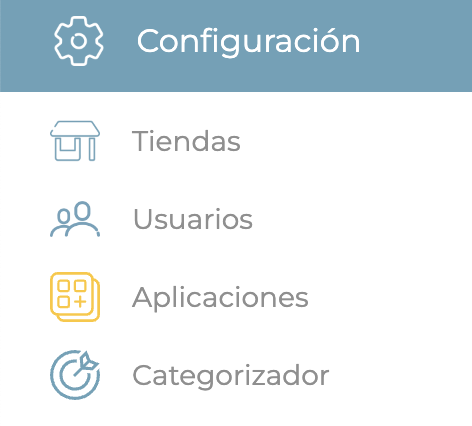
Paso 2
Empieza a crear tu aplicación
Da clic en crear

Paso 3
Registra la aplicación
Para registrar tu aplicación, completa el siguiente formulario y da clic en guardar.
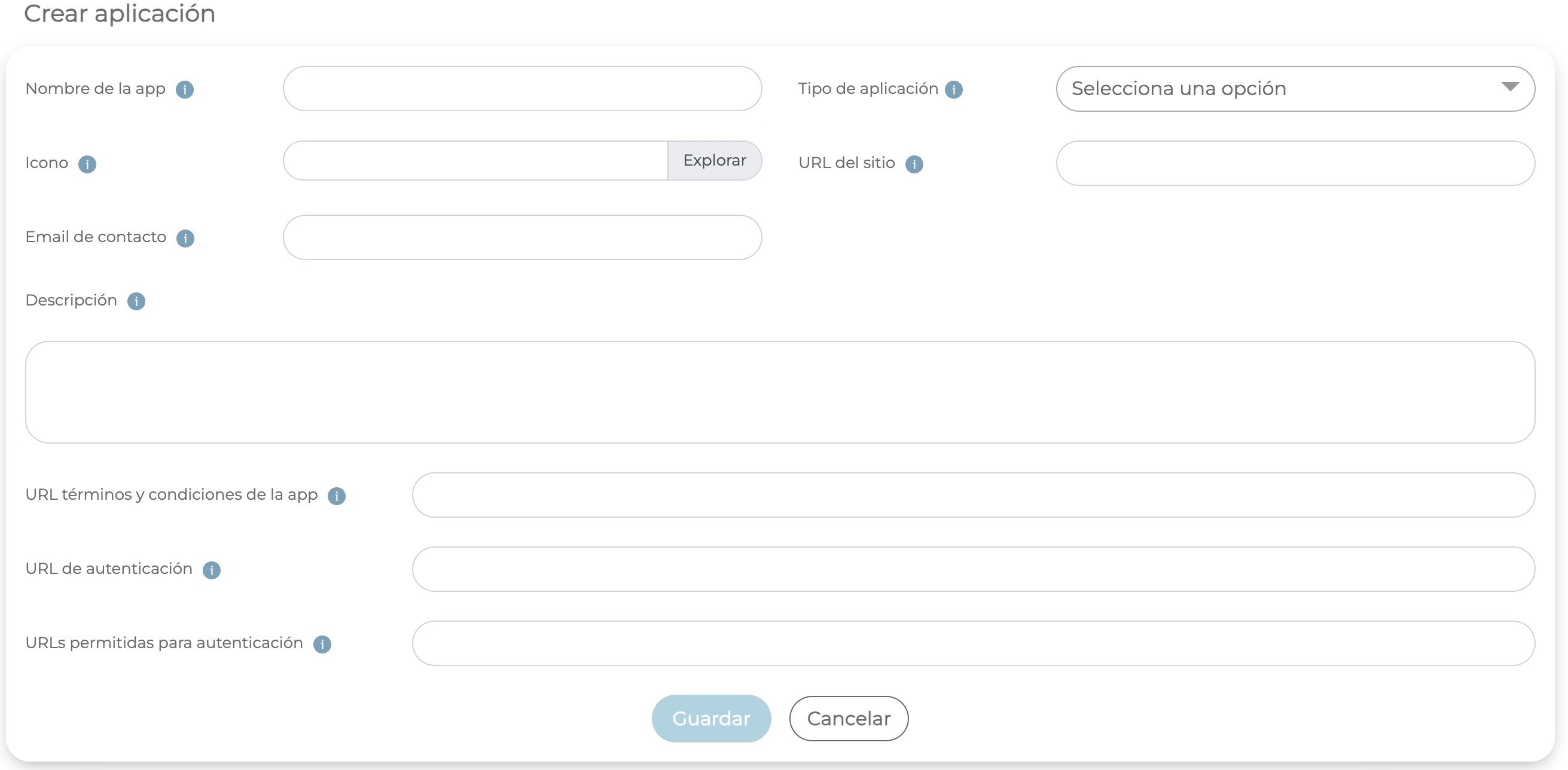
Explicación de los campos (todos los campos son obligatorios)
| Campo | Descripción |
|---|---|
| Nombre de la Aplicación | Nombre con el que identificamos la aplicación. |
| Icono | Imagen para identificar tu aplicación en el catálogo de aplicaciones. Debe estar en formato PNG y sus dimensiones deben ser mínimo de 150 px X 150 px. |
| URL del Sitio Web: | URL de tu sitio web, puedes ser cualquier url válida que contenga https. |
| Tipo de Aplicación: | Selecciona la opción de "API vendedor". |
| Email de Contacto: | Email del equipo de soporte de la aplicación. |
| Descripción: | Breve descripción de las funcionalidades de la aplicación. |
| URL Términos y Condiciones: | URL donde especifica los términos y condiciones de tu aplicación, puede ser cualquier url válida que contenga https. |
| URL de Autenticación: | URL usada para iniciar el proceso de conexión y autenticación de la app, es necesario que funcione sobre el protocolo https y cuente con un certificado válido. |
| URLs Permitidas para Autenticación: | Listado de urls permitidas para redireccionar con el code. |
NOTA: Cuando utilizas la API para vendedores, los permisos de tu aplicación serán los mismos que los del usuario que la creó.
👉 Usa este recurso para validar las URL del formulario https://www.sslshopper.com/ssl-checker.html
Paso 4
Conecta tu aplicación con una tienda de Yuju
Da clic en conectar, selecciona la tienda de Yuju que deseas conectar y da clic en conectar.
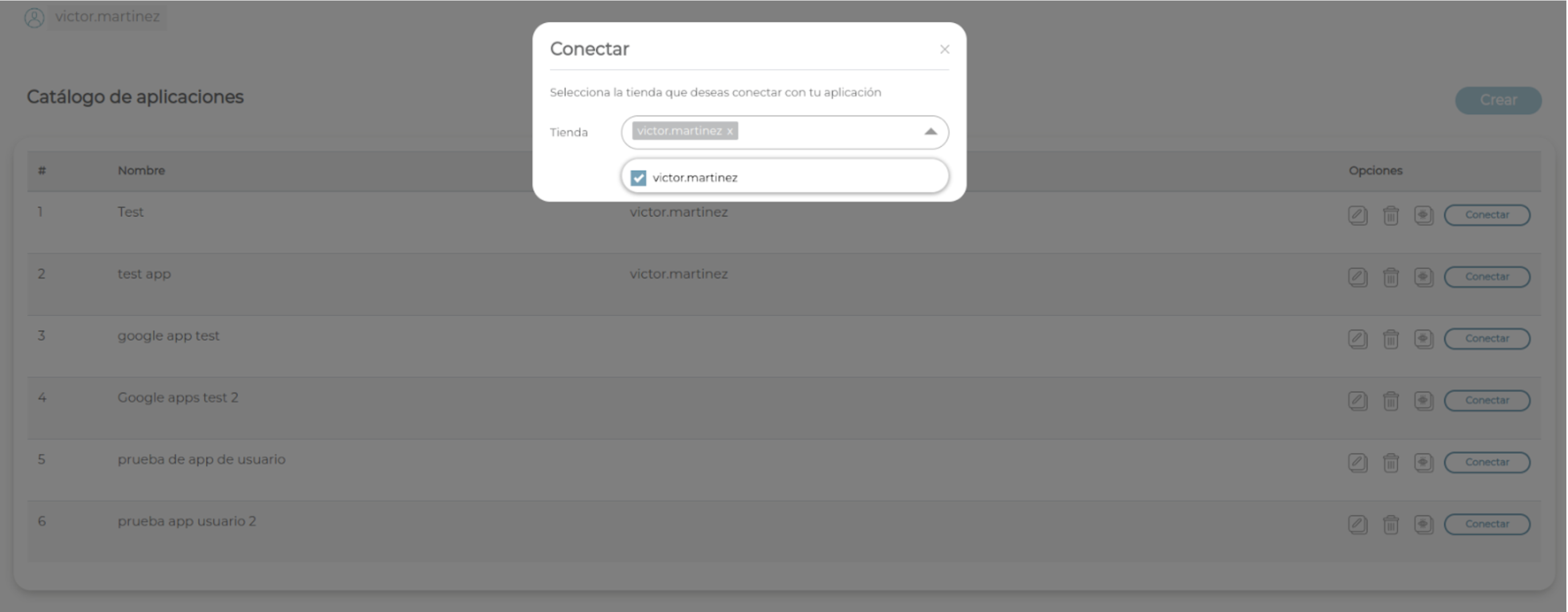
Yuju redirecciona a la url que colocaste en el campo URL de autenticación, en esta redirección agregamos un query param llamado code.
Paso 5
Obtener el code
Una vez se realice redirección, la aplicación debe recibir el code como un query param en el request.
por ejemplo la url que registró en la app como URL de autenticación es https://exampleapp.com/auth entonces la url a la que se realiza la redirección es la siguiente:
https://exampleapp.com/auth?code=asd989asdahasd7asda
A continuación está un diagrama que ilustra los pasos 4, 5 y 6:
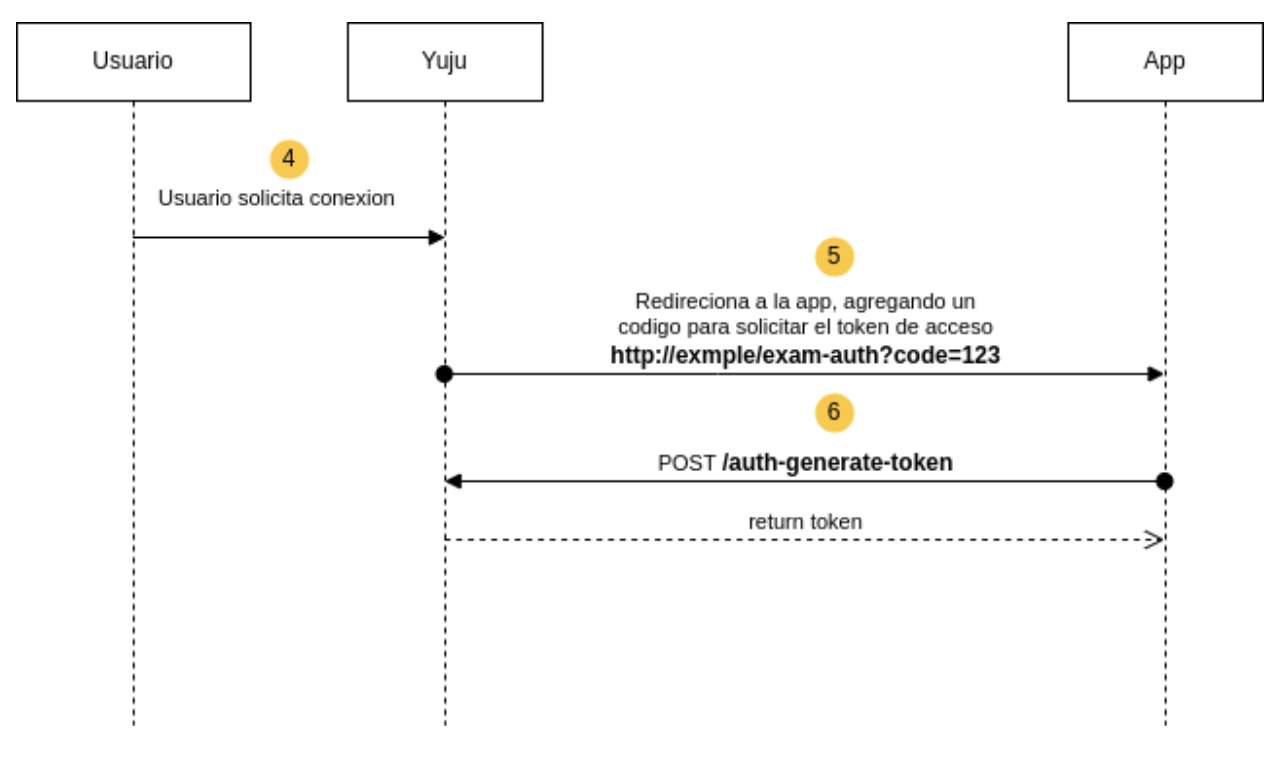
Paso 6
Obtener tu API token
Una vez creada la aplicación, en la columna de opciones, da clic en ver credenciales.
Para obtener el token, haz el llamado al siguiente endpoint utilizando estas 3 credenciales:
- el client_id (identificador de la app)
- el secret key
- el code.
Endpoint: POST https://api.tp.yuju.io/auth-generate-token
Campos Requeridos
| Campo | Descripción | Ejemplo |
|---|---|---|
| client_id * | Identificador de la app | "2c46b2fef0d3aae82893ab0c958cf343" |
| secret_key * | Llave secreta generada al momento de crear la app | "3oStgk4QG6PZZC90t-QMZ4KScavPkAUQXv6C4gEeiqo" |
| code * | Código generado por Yuju al momento de solicitar la conexión | "d4a5399ba3ab999570045ef82aab5d60e2da184ec177210f7ff9ea2add3e359d" |
Request Body
{
"client_id": "2c46b2fef0d3aae82893ab0c958cf343",
"secret_key": "3oStgk4QG6PZZC90t-QMZ4KScavPkAUQXv6C4gEeiqo",
"code": "d4a5399ba3ab999570045ef82aab5d60e2da184ec177210f7ff9ea2add3e359d"
}
Response Body 200
200{
"token": "bOlMLRpefj0C40iP5dyZHCQpvfUqm__nCy_ZsJd9EJQQr_yu0JxjWEarb-4Hb0X3RhKQICt0g6mMSEDHyi-3_A"
}Response Body 403
403{
"message": "auth code expired"
}Paso 7
Cómo usar el token.
El token debe ser enviado en todas las operaciones que realices en el API a través de la cabecera Authorization.
Ejemplo:
GET https://api.tp.yuju.io/webhook-sub HTTP/1.1
Accept: application/json
Authorization: bOlMLRpefj0C40iP5dyZHCQpvfUqm\_\_nCy_ZsJd9EJQQr_yu0JxjWEarb-4Hb0X3RhKQICt0g6mMSEDHyi-3_A
Mira este video tutorial para crear productos unicos.
Updated 6 months ago
